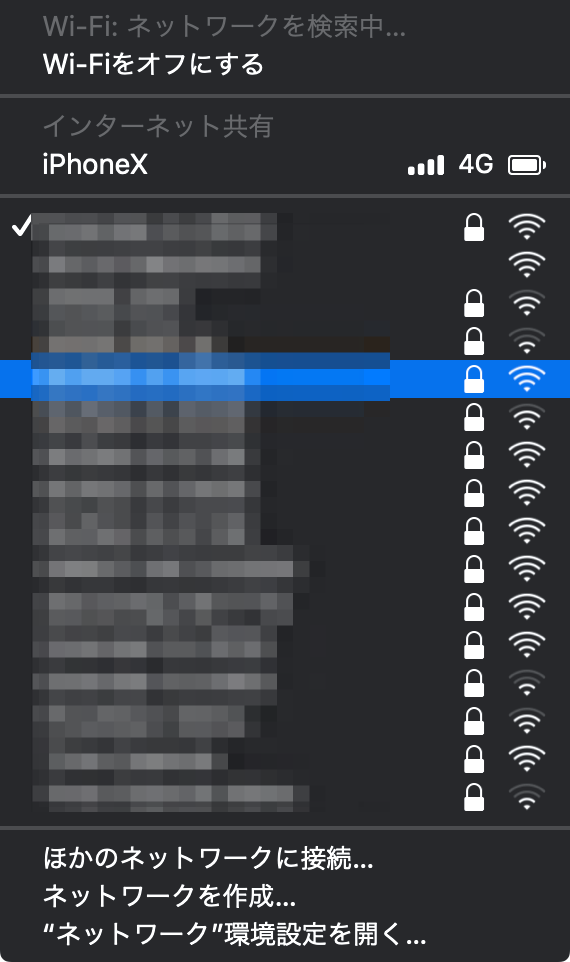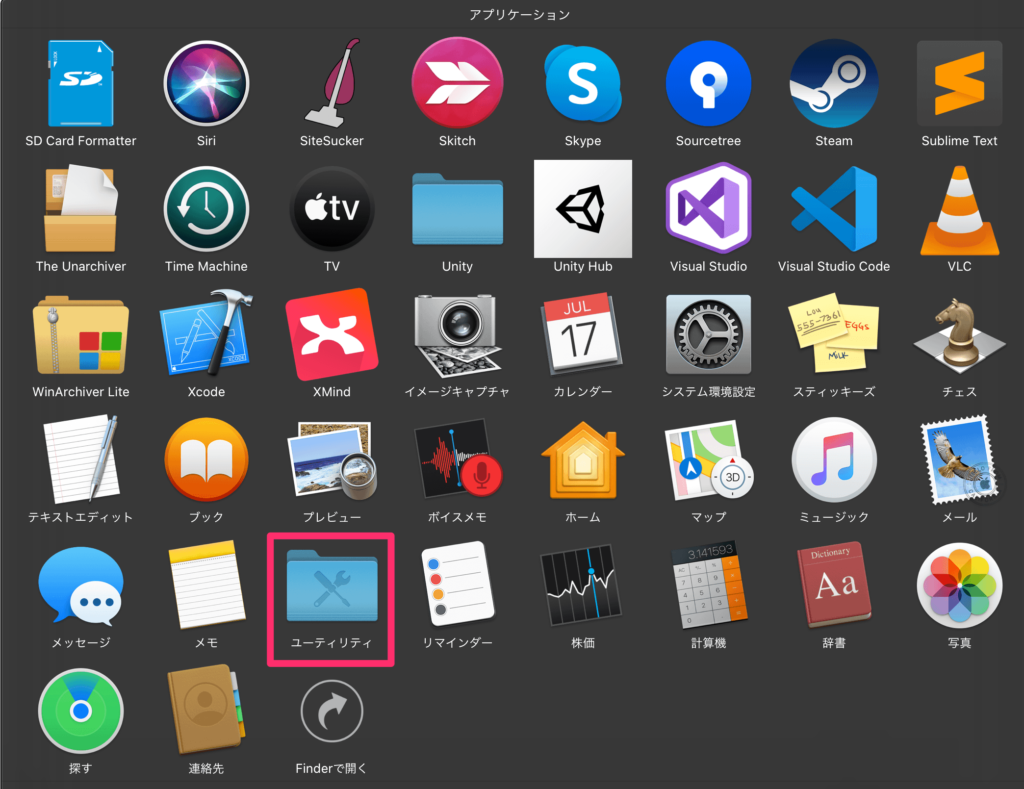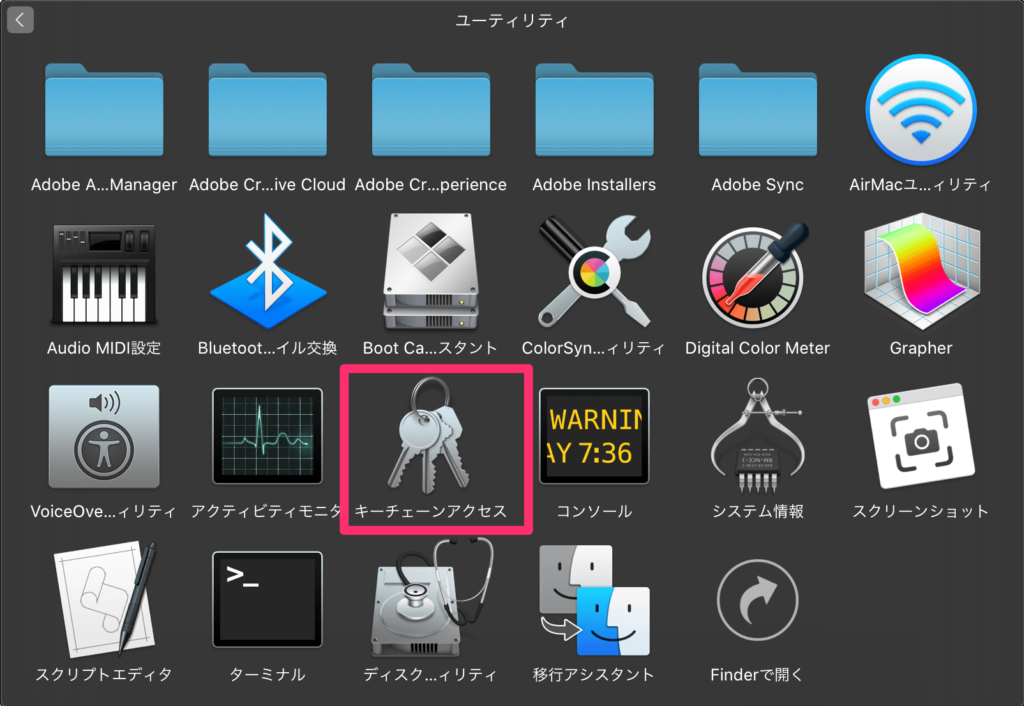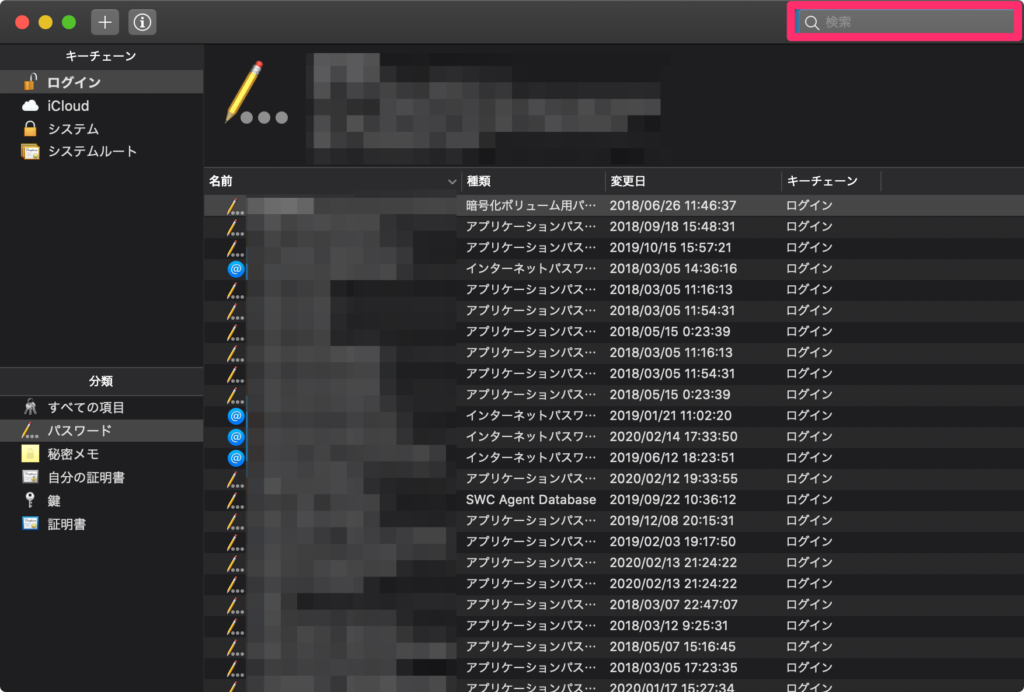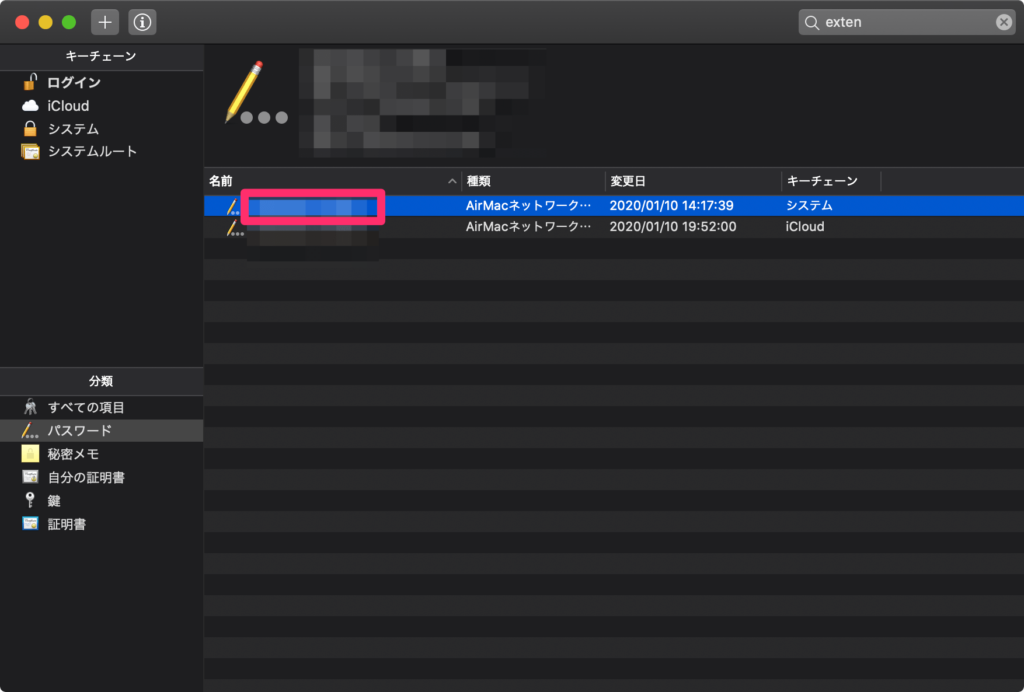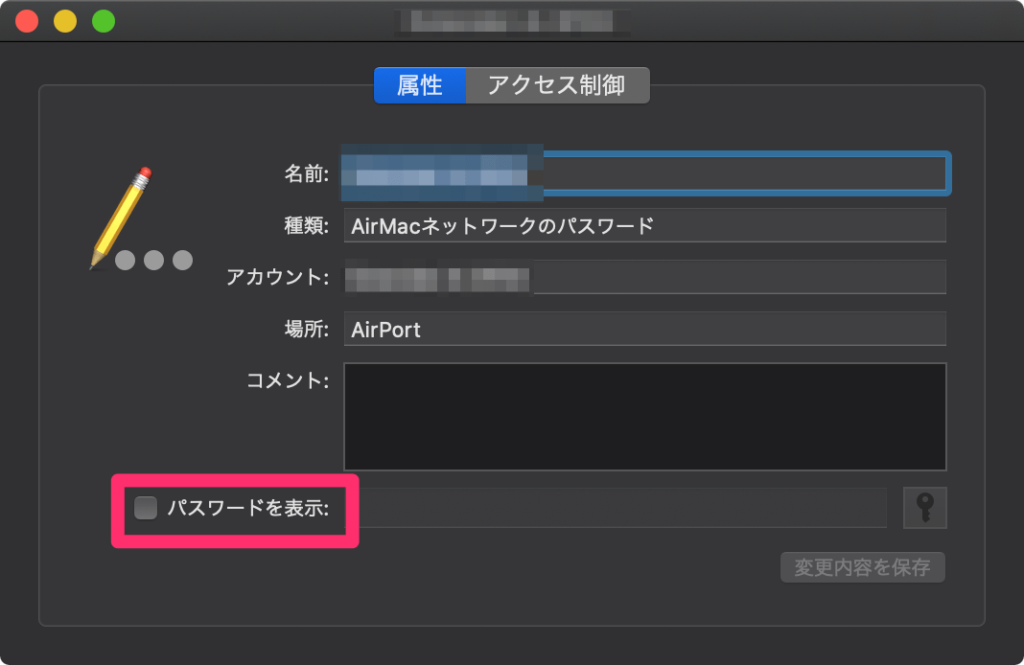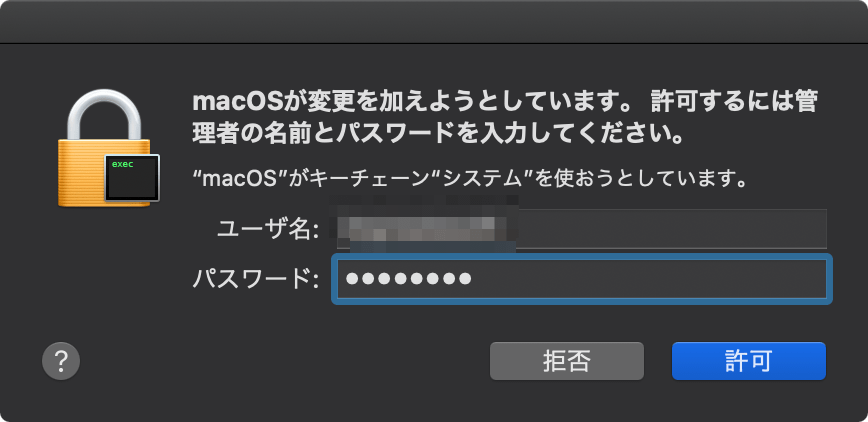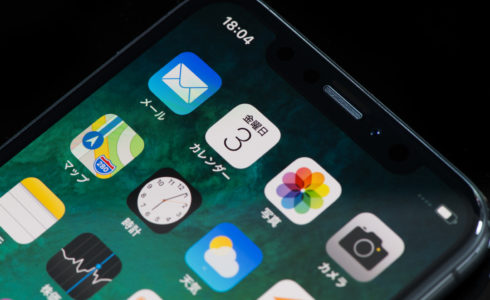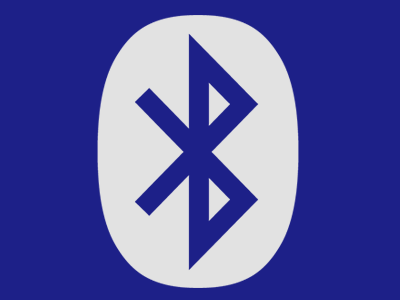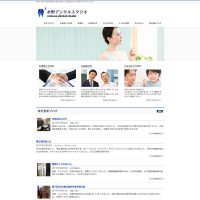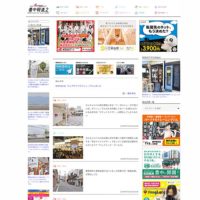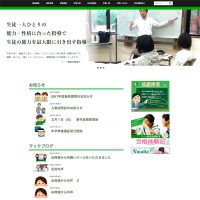大阪府豊中市でホームページ制作|プログラミング教室を行なっているImpreateSoft(インプレイトソフト)です。
今回のブログテーマは、Macで現在接続しているWi-Fiのパスワードを表示する方法を紹介します。
現在接続しているWi-Fiをチェック
まずは現在接続しているWi-Fiをチェックします。
一番上のチェックが付いている接続先名を覚えておきます。
キーチェーンアクセスを使う
Macで現在接続しているWi-Fiのパスワードを表示するためには、キーチェーンアクセスというアプリを使います。
- 「アプリケーション」→「ユーティリティ」→「キーチェーンアクセス」を起動します。


- 右上の検索で接続先名の一部、または全部を入力します。

- 接続先名をダブルクリックします。

- パスワードを表示にチェックを入れます。

- Macで使っているユーザー名、パスワードを入力します。

- パスワードが表示されるので、コピーする、メモを取ります。

これで現在接続しているWi-Fiのパスワードが分かります。
また、このキーチェーンアクセスを使えば過去に接続したことのあるWi-Fiのパスワードなども分かります。
家族や友人に自分のWi-Fiのパスワードを教える場合に活用してみてください。